
时间:2021-08-09 13:18:31 来源:www.win10xitong.com 作者:win10
你有没有在使用win10系统的时候遇到WIN10系统下开启眼睛保护模式方法的情况呢,今天有一位朋友就因为这个问题来向小编咨询。但是我们不需要惊慌,要是遇到了WIN10系统下开启眼睛保护模式方法问题我们就一起来学习解决他的方法。那有没有办法可以解决WIN10系统下开启眼睛保护模式方法的问题呢?其实方法很简单,小编现在直接给大家说说这个解决步骤:1、按win+r打开运行窗口,输入regedit,:2、依次打开:HKEY_CURRENT_USER\Control Panel\Colors,在右侧找到并打开windows选项就很容易的把这个难题给解决了。马上我们就进入今天的主题,详细说一下WIN10系统下开启眼睛保护模式方法的详尽操作步骤。
Win10开启护眼模式的方法:
1.按win r打开运行窗口,进入regedit,如图:
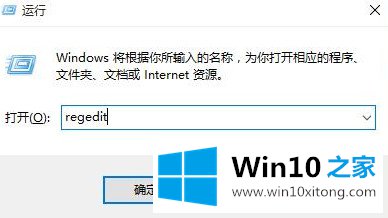
输入regedit命令
2.依次打开HKEY _当前_用户\控制面板\颜色,找到并打开右侧的windows选项,如图:
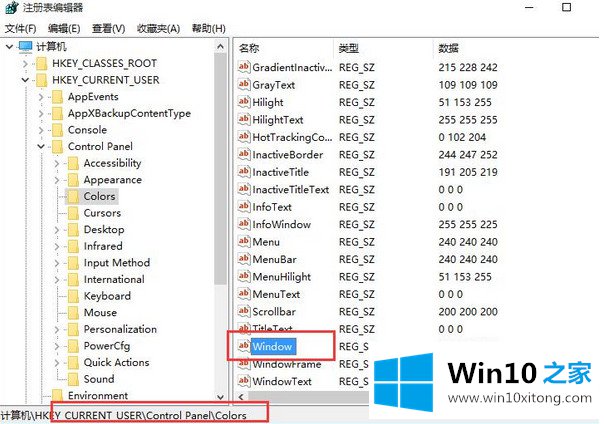
打开窗口选项
3.在界面中,数值递减的数据变为202 234 206,点击【确定】,如图:
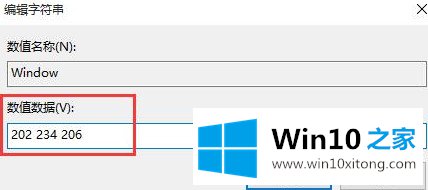
修改数字数据
下面分享一下win10中开启护眼模式的方法。来开始你的护眼模式吧!
如果你也遇到WIN10系统下开启眼睛保护模式方法的问题,今天小编就非常详细的给你说了,我们高兴能够在这里帮助到你。